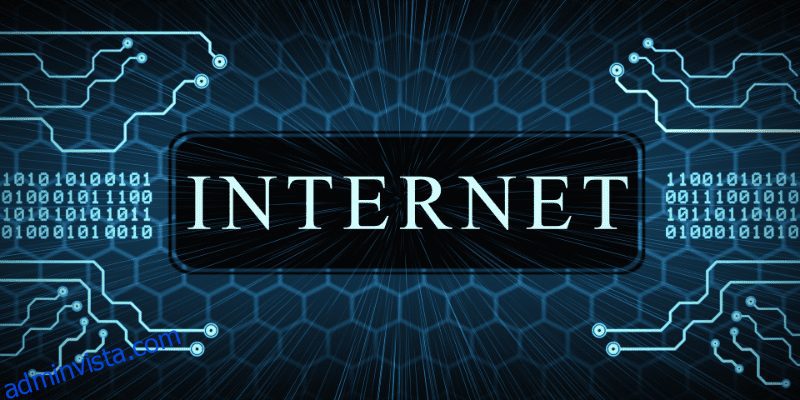Det är svårt att förneka att de flesta människor använder Google Chrome, och vi alla älskar det verkligen.
Den är fullproppad med fantastiska funktioner, har många tillägg, ett enkelt gränssnitt och så mycket mer. Utöver det är det en produkt från Google, så det kommer säkert att bli bra från ett företag som är så betrodd över hela världen.
Men som de säger, allt är inte perfekt. I det här fallet kommer Chrome-webbläsaren med sin del av nackdelarna, inklusive det irriterande ERR Connection Closed Error.
Tack och lov har vi en lösning på detta, och du kommer att kunna göra det på bara några minuter.
Innehållsförteckning
Vad är ERR Connection Closed Error?
Jag är säker på att de flesta av oss har stött på det här felmeddelandet när vi surfar på internet med webbläsaren Chrome. Det ser ut ungefär så här:
I grund och botten, när du anger en URL eller besöker en länk, försöker webbläsaren göra en anslutning till den servern. Så snart webbläsaren upprättar anslutningen kommer den att begära de särskilda filerna som krävs för att rendera sidan. Filerna kan innehålla bilder, kod och andra element.
Nu berättar felmeddelandet ERR Connection Closed att den försökte ansluta till servern men inte kunde göra det. Det misslyckade försöket kan bero på olika faktorer. Mer om detta finns nedan.
Vanliga orsaker till att ERR Connection Closed Error på Chrome
Som nämnts ovan kan det finnas många orsaker bakom detta felmeddelande. Men här är några av de vanligaste orsakerna:
- Felaktig internetuppkoppling
- Blockerat webbläsarcache
- Servergränser
- Webbplatsen blockerad av din internetleverantör
- Skrivfel i URL:en
Läs också: Vanliga Chrome-fel och hur du åtgärdar dem på Windows
Det finns många olika sätt att lösa detta på; tack och lov är de alla lätta att göra. Låt oss gå igenom dem steg för steg.
Kontrollera din Internetanslutning
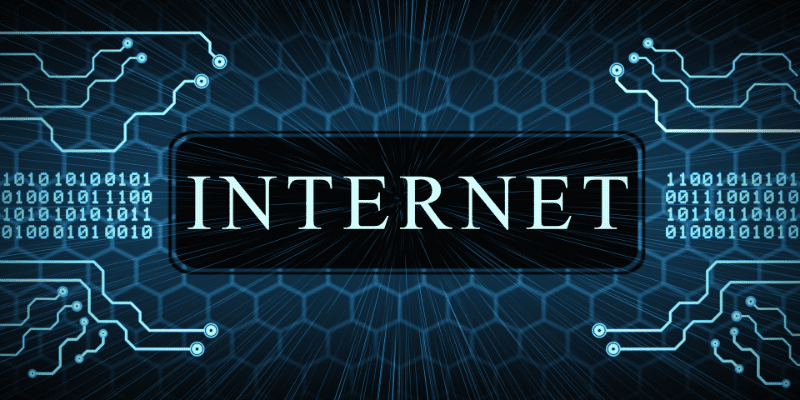
Först och främst är det viktigt att kontrollera om din internetuppkoppling fungerar som den ska eller inte. Många gånger ger Chrome det här felet när det inte kan hitta en fungerande internetanslutning från ditt system.
Om du använder ett datapaket, försök att stänga av och slå på det igen. Om du använder WiFi, se till att du är ansluten till den och inte för långt från den. Försök att stänga av och slå på den igen.
Ett enkelt sätt att kontrollera om din internetanslutning är aktiv är att spela en låt på YouTube för att se om den laddas ordentligt.
Koppla bort VPN eller proxyservrar
Eftersom felmeddelandet ERR Connection Closed dyker upp mest på grund av nätverksproblem, finns det en chans att det kan utlösas eftersom du använder ett VPN eller en proxy. Prova att koppla bort VPN och ta bort eventuella proxyservrar för att se om felet försvinner.
Det finns många VPN-tjänster där ute, men du måste använda en som är pålitlig och som inte orsakar den här typen av problem i det långa loppet.
Läs också: GRATIS & Premium VPN för att säkra anslutning och skydda integritet
Kontrollera inställningar för antivirusprogram

En antivirus- eller brandväggslösning är notoriskt känd för att vidta åtgärder för din räkning utan att du vet. Även om den gör det i skyddets namn, kan den ibland flagga eller demontera saker som inte ska stökas med.
I det här fallet kan programvaran blockera webbplatsen du vill besöka. För att identifiera om det är vad som händer kan du tillfälligt inaktivera verktyget och se om problemet kvarstår.
Rensa surfhistoriken
Att rensa cacheminne och andra webbläsardata från Chrome kan eventuellt lösa det här problemet eftersom vanligtvis en upphopad cache eller data kan påverka vår webbupplevelse på ett negativt sätt.
Detta händer särskilt när något i cachen blir skadat. Du kan rensa dina webbläsardata i Chrome genom att ange följande i adressfältet:
chrome://settings/privacy
Och klicka sedan på Rensa webbinformation.

En popup kommer att visas som låter dig välja hur länge de data du vill rensa och om du bara vill rensa cachade bilder och filer.
Helst vill du välja det istället för att rensa saker som surfhistorik.
Uppdatera Google Chrome
När en app eller programvara blir föråldrad slutar den att stödja många viktiga element. Som ett resultat blir det du skulle göra normalt svårt att göra på den föråldrade versionen.
För att lösa detta problem måste du se till att din webbläsare alltid är uppdaterad till den senaste versionen. Detta säkerställer också bättre säkerhet och integritet.
Läs också: Håll dig säker online med dessa säkerhetstillägg för Chrome
Avinstallera och installera om Google Chrome
Jag rekommenderar att du gör detta i slutet när alla andra alternativ inte fungerar för dig. Ibland kan det göra underverk att avinstallera och installera om ett verktyg för nu börjar du om från början.
En nystart betyder att inga av dina tidigare skräpfiler bärs med webbläsaren. Även om det inte är den mest effektiva lösningen, skadar det inte att försöka om alla andra metoder har misslyckats.
Starta om din dator

Det gamla goda sättet att fixa saker, att starta om din dator, är likvärdigt med att smacka din fjärrkontroll för att den ska börja fungera igen. Hur overkligt det än låter så fungerar det för det mesta.
När du startar om din dator laddar den av sig själv för att ge systemet en nystart, vilket också innebär att eventuella fel på grund av de kvardröjande effekterna av långvarig användning möjligen kommer att försvinna.
Återigen, inte den bästa lösningen någonsin, men det skadar inte att försöka.
Använd ett VPN

Jag vet att jag motsäger mig själv här, men om det aldrig var ett problem att använda en VPN i första hand, så kan du lika gärna försöka använda en för att se om det fixar det.
Det finns en möjlighet att din internetleverantör blockerar den specifika webbplatsen i din region, så genom att använda ett VPN; du kommer in på webbplatsen från en helt annan plats och IP-adress.
Det kanske bara gör susen för dig.
Inaktivera Google Chrome-tillägg
Jag vet inte hur det är med dig, men nyligen insåg jag att jag hade många tillägg i min Chrome-webbläsare, och det mesta behövde jag verkligen inte.
Om du inaktiverar onödiga tillägg sparar du inte bara utrymme utan har också potentialen att åtgärda felmeddelandet eftersom tillägg kan kollidera med servern du försöker ansluta till.
För att ta det längre kan du prova att tillfälligt inaktivera alla dina tillägg och se om det löser problemet.
Slutord
Felet ERR Connection Closed kan vara irriterande, speciellt om det inte försvinner efter ett tag. Med hjälp av ovanstående metoder finns det en stor möjlighet att du löser problemet och inte behöver leta längre.
Lär dig sedan hur du minskar minnesanvändningen i Google Chrome med dessa användbara tillägg.